Les meilleurs convertisseurs AAX facilitent la conversion de AAX en AAC
Les fichiers AAX disponibles sur Audible sont incroyablement pratiques pour les utilisateurs qui aiment écouter leur livre audio préféré en déplacement. Cependant, ces fichiers ne sont pas partageables et ne fonctionnent pas sur des plateformes ou des appareils non autorisés. Il est préférable d'utiliser un convertisseur AAX viable pour former le même fichier dans un format différent, tel que AAC. Cet article traite des meilleurs convertisseurs AAX qui sont simples à utiliser et offrent un taux de rendu rapide pour effectuer le processus de conversion de AAX en AAC.
- Partie 1. Comment convertir AAX en AAC avec le meilleur enregistreur AAX
- Partie 2. 2 Autres convertisseurs AAX utiles pour convertir AAX en AAC
- Partie 3. FAQ sur la conversion d'AAC et d'AAX
Partie 1. Comment lire AAX sur Windows et Mac avec le meilleur enregistreur AAX ?
Commençons cet article par apprendre l'une des méthodes les plus simples pour convertir AAX en AAC à l'aide de Wondershare UniConverter et d'iTunes. Avec cette méthode, vous lirez votre fichier AAX sur iTunes, puis vous utiliserez Wondershare Audio Recorder pour capturer et convertir l'audio avec une qualité sans perte. Outre l'AAC, les utilisateurs peuvent également convertir l'AAX en AU, OGG, WAV, M4A, M4B, etc. Vous pouvez également modifier le son en le coupant pour supprimer les parties bruyantes ou indésirables et en ajustant le niveau de volume. Le meilleur de tous, Wondershare UniConverter est livré avec un convertisseur vidéo intuitif pour couper, compresser, fusionner, recadrer, ajouter des sous-titres, et plus encore.
Voici quelques-unes des nombreuses caractéristiques intéressantes de l'UniConverter de Wondershare :
Wondershare UniConverter - Meilleur convertisseur vidéo pour Mac/Windows
-
Il est doté d'un enregistreur de sons intuitif permettant d'enregistrer sans perte AAX au format WAV, MP3, M4A, AAC et autres formats audio standard.
-
Modifiez l'audio enregistré en le découpant et en ajustant le niveau de volume.
-
Il prend en charge la conversion de plus de 1000 formats de fichiers vidéo et audio.
-
Il dispose d'un éditeur vidéo convivial pour les débutants permettant de découper, de faire pivoter, de recadrer, d'appliquer des effets vidéo, etc.
-
Une boîte à outils tout compris avec un ripper de CD, un graveur de CD, un convertisseur VR, un créateur de GIF, etc.
-
Systèmes d'exploitation supportés : Windows 10/8/7/XP/Vista, macOS 11 Big Sur, 10.15 (Catalina), 10.14, 10.13, 10.12, 10.11, 10.10, 10.9, 10.8, 10.7.
Vous trouverez ci-dessous le processus étape par étape pour enregistrer et convertir AAX en AAC à l'aide de Wondershare UniConverter et d'iTunes :
Téléchargement gratuitTéléchargement gratuit
Étape 1 : Téléchargez votre fichier AAX sur iTunes.
Pour les utilisateurs de Mac, vous avez déjà installé iTunes sur votre ordinateur. Mais pour Microsoft Windows, vous devrez d'abord installer cette application Apple gratuite et à code source ouvert. Dans tous les cas, lancez votre fichier AAX sur iTunes en double-cliquant dessus. La lecture de votre fichier audio commencera automatiquement.
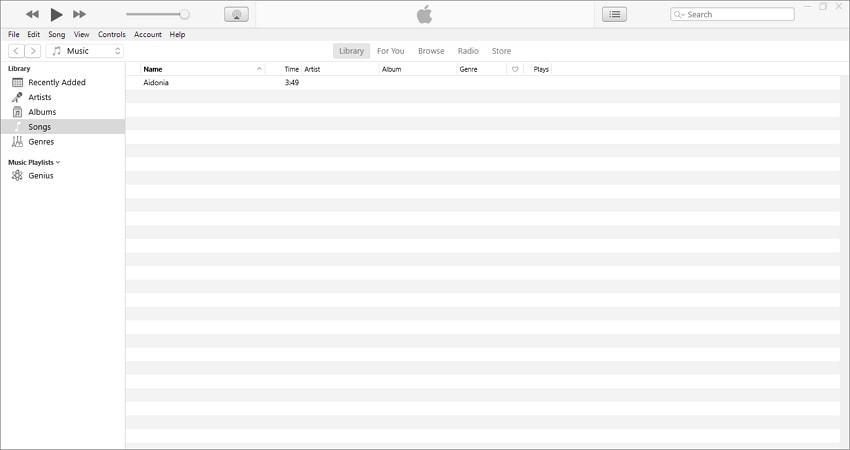
Étape 2 : Exécutez Wondershare UniConverter et ouvrez l'outil d'enregistrement audio.
Ensuite, installez et exécutez Wondershare UniConverter sur votre PC, puis appuyez sur Enregistreur d'écran. Cliquez maintenant sur la fonction Enregistreur audio pour la lancer.
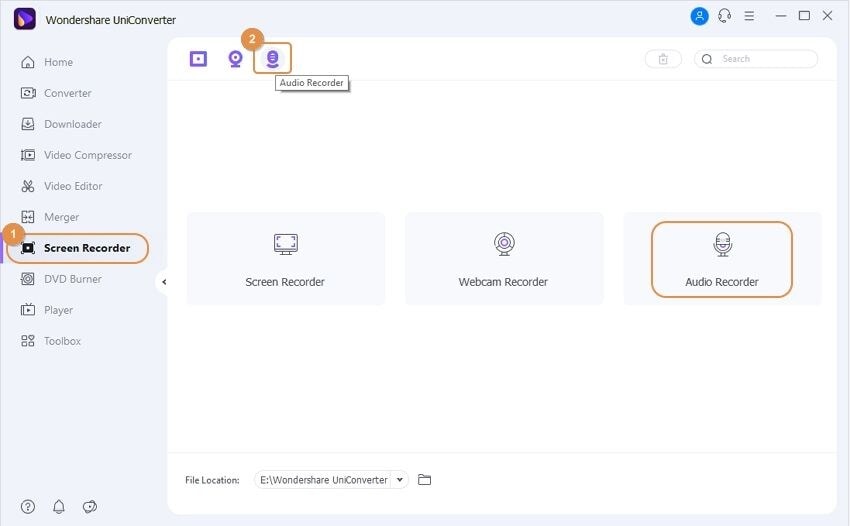
Étape 3 :Personnalisez les paramètres d'enregistrement audio et enregistrez.
Tout d'abord, commencez par cliquer sur l'icône Microphone pour désactiver l'enregistrement de la CAA avec les narrations vocales et les sons de fond. Ensuite, ouvrez le menu Format avant de sélectionner MP3, WAV ou M4A comme format cible. Lancez maintenant votre fichier AAX sur iTunes, puis cliquez sur REC sur l'UniConverter pour commencer à capturer et convertir le fichier AAX avec une qualité sans perte. Enfin, appuyez sur Stop pour terminer le processus d'enregistrement.
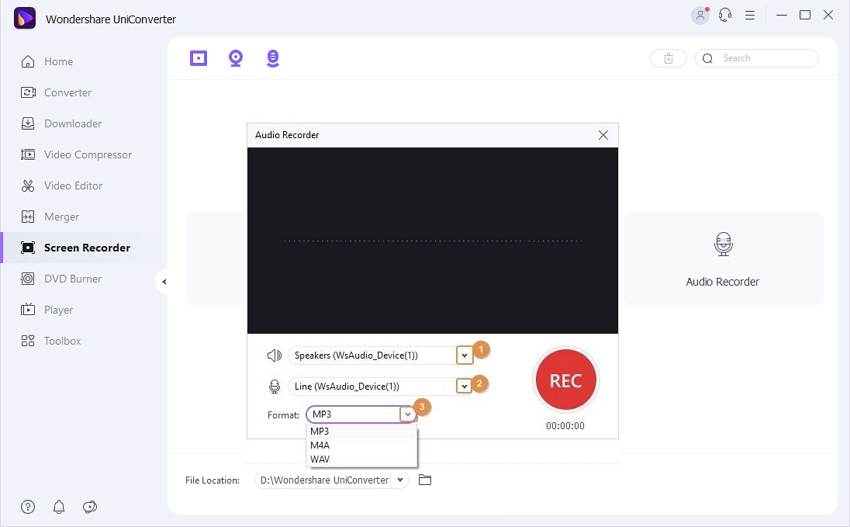
Étape 4Ajoutez votre enregistrement audio à la fenêtre du convertisseur audio.
Et cela ne s'arrête pas là. Tout d'abord, fermez la fenêtre de l'enregistreur audio, puis cliquez avec le bouton droit de la souris sur votre enregistrement audio. Ici, choisissez l'option Ajouter, puis cliquez sur Convertir. Lancez maintenant la fenêtre du convertisseur audio, où vous verrez le fichier audio téléchargé.
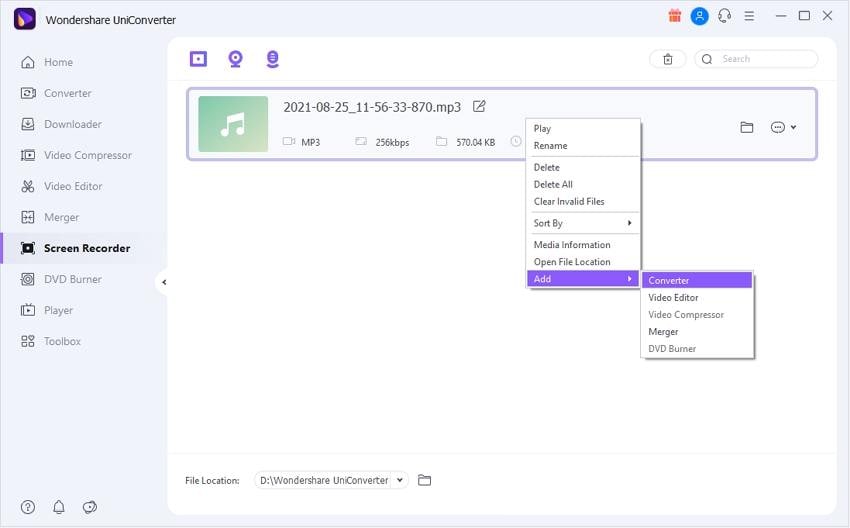
Entre-temps, vous pouvez éditer le fichier audio ajouté avant de le convertir en AAC. Pour ce faire, cliquez sur l'icône Découpage, puis faites glisser les poignées de découpage pour supprimer les sections indésirables. Cliquez également sur les icônes Rogner ou Effet pour régler le niveau de volume et supprimer les sons de fond. Si vous êtes satisfait, passez à la dernière étape ci-dessous.
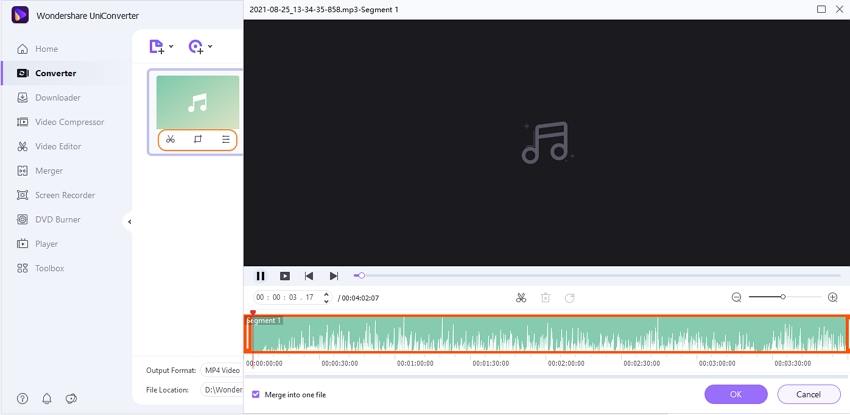
Étape 5 :Choisissez AAC comme format de sortie et lancez la conversion.
Lancez le menu Format de sortie, puis sélectionnez AAC comme format cible. Ensuite, choisissez un débit binaire de sortie pour votre fichier audio. Enfin, choisissez un chemin de dossier sous Emplacement du fichier, puis appuyez sur Démarrer tout pour commencer à convertir AAX en AAC sans perte de qualité. C'est aussi simple que cela !
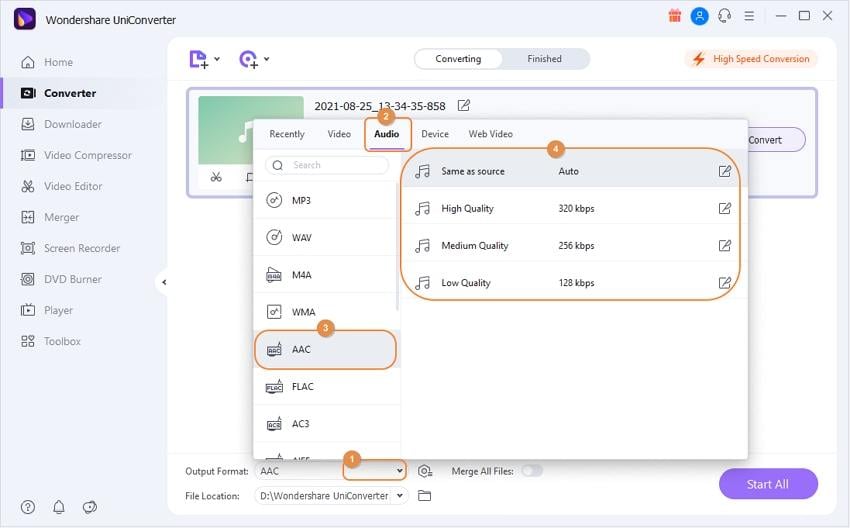
Partie 2. 2 Autres convertisseurs AAX utiles pour convertir AAX en AAC
Il existe d'autres convertisseurs AAX utiles sur le marché qui sont tout à fait capables de convertir AAX en AAC tout en maintenant la qualité du fichier. Nous allons partager des informations sur les deux principaux outils disponibles sur les principales plateformes.
1. NoteBurner iTunes Audio Converter
NoteBurner Converter est un outil puissant qui permet de supprimer la protection DRM et de convertir le livre audio AAX en formats tels que AAC, entre autres. Le programme est disponible gratuitement et propose des versions pour macOS et Windows. NoteBurner convertit l'audio à une vitesse de 10x. De plus, vous recevrez le convertisseur AAC audio en qualité ferme.
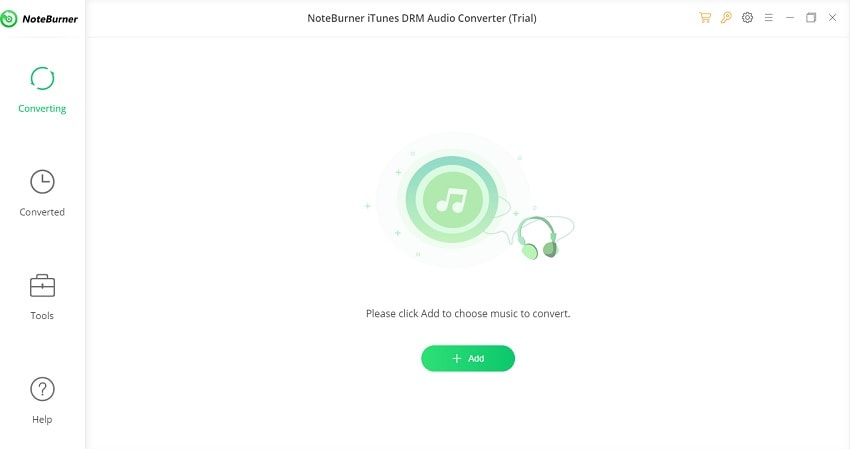
2. TunesKit Audible AA/AAX Converter
TunesKit Converter prend en charge un large éventail de formats multimédia tels que AAC. Il offre une conversion sans perte au format prévu à partir de AAX. Vous pourrez profiter d'une conversion rapide tout en naviguant dans l'interface intuitive du logiciel. Peu importe que vous ayez un compte Audible, car le logiciel supprimera toujours la protection DRM pour convertir le fichier AAX.
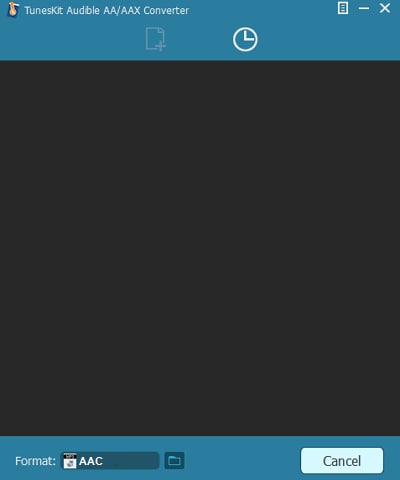
Partie 3. FAQ sur la conversion d'AAC et d'AAX
Si vous n'avez jamais converti votre livre audio AAX en formats compatibles comme AAC, cette section est pour vous. Nous allons répondre à certaines questions qui pourraient dérouter un nouvel utilisateur.
1. iTunes peut-il convertir les fichiers AAC et AAX ?
iTunes est l'une des principales plateformes pour lire les livres audio AAX d'Audible sur les appareils Apple et les PC Windows. Non seulement vous pouvez lire les fichiers AAC/AAX avec iTunes, mais vous pouvez également convertir le livre audio au format MP3, bien plus avantageux. La procédure est la suivante :
- Ouvrez le livre audio AAX/AAC sur iTunes.
- Cliquez sur Fichier dans le menu du Finder.
- Dans le menu déroulant, sélectionnez Convertir.
- Cliquez sur Créer une version MP3 et laissez la plate-forme accomplir la tâche.
2. Les fichiers .aac et .aax sont-ils tous deux avec perte ?
Une compression avec perte entraînerait une perte de données au cours du processus. Cela pourrait compromettre la qualité du fichier, mais la différence n'est pas perceptible. Bien que les fichiers .aac et .aax soient tous deux avec perte, l'algorithme de compression de ces types de fichiers empêche tout type de perte de qualité significative.
Conclusions :
Avec ces trois méthodes, vous pouvez maintenant convertir AAX en AAC sans vous fatiguer. Toutefois, utilisez Wondershare UniConverter car il est plus simple, plus rapide et offre de multiples outils de manipulation de fichiers. Alors, procurez-vous cette application et profitez de vos audibles sur n'importe quel appareil.
Tous les sujets
- Conseils pour Outils d'IA
-
- Conseils pour Améliorateur Vidéo IA
- Conseils pour Améliorateur Image IA
- Conseils pour Créateur de Miniatures IA
- Conseils pour Générateur de sous-titres IA
- Conseils pour Traducteur de Sous-titres IA
- Conseils pour Détection de Scène
- Conseils pour Générateur de Scripts IA
- Conseils pour Vidéo IA
- Conseils pour Image IA
- Conseils pour Text to Speech
- Utilisateurs de caméra
- Photographes
- Cinéphiles
- Passionnés de voyage
- Utilisateurs éducatifs
- Plus de solutions
Votre boîte à outils vidéo complète


Pierre Dubois
staff Editor